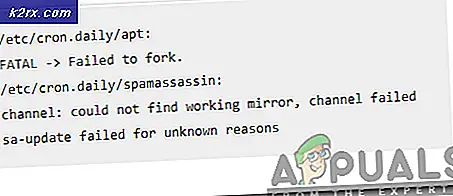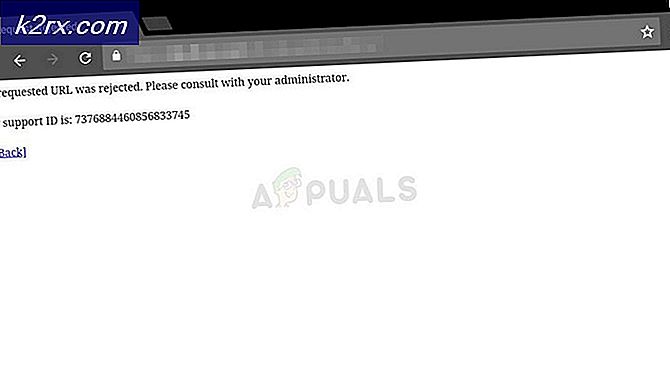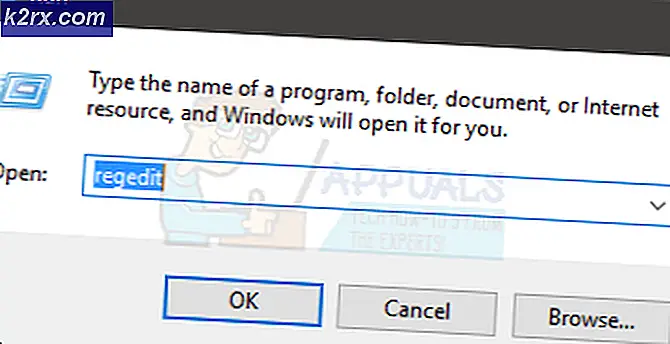Fix: Activation Error 0x803F7001 pada Windows 10
Memperbarui Windows atau mengganti OS Anda dengan versi yang lebih baru selalu menjadi sesuatu yang bahkan ahli TI yang paling berpengalaman pun tidak dapat melakukan tanpa pesan kesalahan apa pun. Hal-hal seharusnya lebih sederhana dengan merilis Windows 10 dan sistem pembaruan otomatisnya yang terus bekerja di latar belakang untuk menyediakan Anda dengan pembaruan terbaru secara teratur.
Namun, masih ada banyak pesan kesalahan yang terkait dengan aktivasi dan pembaruan Windows 10 dan orang-orang mengalami masalah dengan kunci aktivasi mereka, bahkan orang-orang yang telah pindah ke Windows 10 setelah secara sah memiliki salinan Windows 7, 8, atau 8.1.
0x803F7001 Aktivasi Kesalahan
Ada banyak kesalahan yang dapat muncul di samping kunci produk Anda setelah Anda memasukkan Pengaturan >> Perbarui & Keamanan >> Aktivasi. Biasanya ada pesan singkat yang menjelaskan masalah tetapi biasanya tidak ada tips yang jelas tentang cara menghilangkan kesalahan ini dan pengguna sering marah, terutama jika mereka telah membeli salinan Windows 10 mereka secara legal atau jika mereka meng-upgrade ke Windows 10 setelah menggunakan OS asli.
Kode kesalahan 0x803F7001 muncul secara acak dan tidak ada yang benar-benar tahu masalah yang menyebabkan pesan kesalahan ini muncul. Ikuti solusi kami di bawah ini untuk mencoba dan memperbaikinya!
Solusi 1: Tunggu Kesalahan Ini
Hal pertama yang benar-benar harus Anda lakukan adalah menunggu masalah ini. Banyak pengguna telah melaporkan bahwa masalah ini pertama kali muncul ketika mereka mengganti beberapa perangkat keras mereka seperti motherboard. Kesalahan muncul dengan segera dan mereka telah mencoba segalanya hanya untuk menyingkirkannya hanya untuk melihatnya menghilang dengan sendirinya setelah beberapa hari.
Ada alasan mengapa hal ini terjadi, terutama setelah Anda mengganti beberapa bagian perangkat keras Anda. Lisensi Microsoft terikat baik pada perangkat keras dan perangkat lunak Anda dan Windows memerlukan beberapa hari untuk mendaftarkan perubahan dalam sistem Anda dan memperbarui daftar perangkat keras Anda yang terlampir pada lisensi Anda. Proses ini biasanya membutuhkan satu atau dua hari jadi harap tunggu masalah ini memudar dengan sendirinya sebelum mencoba yang lain.
Solusi 2: Menggunakan Kunci Produk Nyata Anda
Penjelasan yang diberikan oleh Microsoft mengenai pesan kesalahan khusus ini adalah bahwa itu berarti bahwa Microsoft tidak dapat menemukan lisensi Windows yang valid untuk PC Anda. Ini berarti ada sesuatu yang salah dan kunci produk Anda yang sebenarnya dimodifikasi atau diganti.
Jika Anda tidak menggunakan salinan asli Windows 10, Anda tidak akan dapat menyingkirkan masalah ini jadi silakan kunjungi situs web Microsoft dan membeli Kunci Produk untuk PC Anda.
Jika Anda menggunakan sistem operasi Windows 10 asli, ikuti petunjuk di bawah ini untuk mengubah Kunci Produk Anda.
- Buka aplikasi Pengaturan dengan mengklik logo Windows di sudut kiri bawah dan mengklik ikon roda gigi di atasnya.
- Klik Perbarui & Keamanan dan arahkan ke submenu Aktivasi.
- Klik pada opsi Ubah Kunci Produk dan gunakan kunci produk dari salinan Windows yang Anda gunakan sebelum meningkatkan ke Windows 10 atau gunakan kunci Windows 10 asli Anda untuk melanjutkan. Pastikan untuk mengetikkan kode tanpa kesalahan dan pastikan itu berisi 25 karakter.
- Restart komputer Anda untuk melanjutkan tanpa kesalahan.
Solusi 2: Mengaktifkan Windows melalui Telepon
Sejak Windows 8, pengguna telah dapat menggunakan panggilan telepon otomatis bebas pulsa untuk mengaktifkan salinan Windows mereka jika pesan kesalahan yang sama muncul di PC mereka seperti dalam skenario ini. Ini adalah cara yang bagus untuk menyelesaikan semua masalah aktivasi Windows 10 dan itu membantu banyak orang mengatasi kesalahan ini secara khusus, selama Anda benar-benar memiliki kunci produk Windows 10 yang asli dan bekerja.
- Buka kotak dialog Run dengan menggunakan kombinasi tombol Windows Key + R.
- Ketika kotak dialog Run terbuka, ketik Slui 4 dan klik OK untuk menjalankannya.
- Sebuah layar akan muncul meminta Anda untuk memilih negara atau wilayah Anda. Pastikan Anda memilih yang benar karena panggilan telepon nanti.
- Anda perlu memberikan ID Instalasi Anda dengan membacanya dengan keras selama panggilan dan Anda akan diberikan ID Konfirmasi Anda yang seharusnya cukup untuk mengaktifkan salinan Windows Anda.
- Anda juga harus membacakan ID Konfirmasi Anda dengan lantang hanya untuk memeriksa ulang apakah Anda mengetiknya dengan benar.
- Klik tombol Activate yang akan menyelesaikan semua masalah terkait OS Windows Anda.
- Jangan lupa untuk me-restart komputer Anda untuk berjaga-jaga!
Solusi 3: Untuk Salinan Windows 10 Non-Aktif
Windows 10 tersedia untuk diunduh dan dipasang bahkan untuk pengguna yang tidak memiliki kunci produk sama sekali. Selama instalasi Windows 10, ada jendela yang meminta pengguna untuk mengetik kunci produk mereka tetapi mereka bisa melanjutkan instalasi tanpa memberikannya hanya dengan mengklik tombol Saya tidak memiliki kunci produk.
Instalasi akan berlanjut tanpa masalah dan Anda akan dapat menggunakan Windows 10 segera setelah instalasi selesai. Namun, Windows 10 Anda tidak akan diaktifkan dan Anda akan melihat beberapa batasan seperti tanda air di bagian kanan bawah layar dan pemberitahuan di aplikasi Pengaturan yang meminta Anda untuk mengaktifkan salinan Windows 10 Anda.
Secara teknis, Anda dapat menggunakan salinan Windows yang tidak aktif selamanya dan Anda dapat membeli kunci produk Anda dengan mengunjungi toko dan membayar untuk menerima lisensi digital Anda. Jika Anda tidak begitu terganggu dengan pembatasan yang telah dipilih Windows untuk pengguna yang mendapat Windows 10 secara gratis, Anda dapat terus menggunakan versi ini dan Anda harus meninggalkan 0x803F7001 di belakang.
Membeli kunci Windows 10 Anda seharusnya tidak sulit.
- Kunjungi halaman resmi Microsoft dan cari Windows 10 ____ (tergantung pada versi Anda saat ini. Anda hanya dapat mengaktifkan versi yang telah Anda instal.
- Tambahkan item ke keranjang Anda dan periksa menggunakan informasi Anda.
- Anda akan menerima kode secara digital jadi pastikan Anda menuliskannya dan membuatnya diingat dan dicadangkan di suatu tempat.
- Buka aplikasi Pengaturan dengan mengklik ikon roda gigi di menu Mulai Anda.
- Arahkan ke Pembaruan & Keamanan >> Aktivasi.
- Klik pada opsi Ubah Kunci Produk dan tempelkan kunci yang baru saja Anda beli.
- Klik Aktifkan.
TIP PRO: Jika masalahnya ada pada komputer Anda atau laptop / notebook, Anda harus mencoba menggunakan Perangkat Lunak Reimage Plus yang dapat memindai repositori dan mengganti file yang rusak dan hilang. Ini berfungsi dalam banyak kasus, di mana masalah ini berasal karena sistem yang rusak. Anda dapat mengunduh Reimage Plus dengan Mengklik di Sini